So blockieren Sie schnell jemanden auf Tiktok

Sehen Sie, wie Sie jeden Benutzer auf Tiktok einfach und schnell blockieren können. Der Vorgang dauert weniger als eine Minute.

Normalerweise, wenn dich jemand fragt, ob du das Video gesehen hast, in dem dieser Typ das Verrückteste gemacht hat, besteht eine gute Chance, dass es ein Tik Tok-Video war. Wenn es um Optionen geht, bietet Ihnen Tik Tok eine große Auswahl an Filtern, Hintergründen und Musik.
Bei so vielen großartigen Videos von Tik Tok haben Sie sicherlich verschiedene Videos gefunden, die Ihnen gefallen haben und die Sie behalten möchten. Die App bietet Ihnen die Möglichkeit, alle gewünschten Videos zu speichern. Die Speicheroption ist vielleicht nicht immer in Sichtweite, aber sie ist vorhanden.
Um Ihr Lieblingsvideo von Tik Tok zu speichern, öffnen Sie die App und sehen Sie sich die Videos wie gewohnt an. Wenn Sie auf ein Video stoßen, das Sie speichern möchten, tippen Sie auf das Teilen-Symbol, die Schaltfläche mit dem nach rechts zeigenden Pfeil.
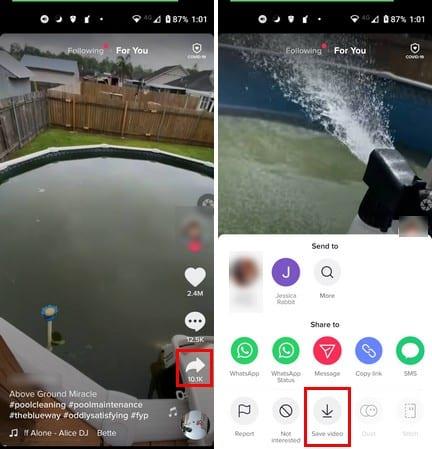
Wenn das Optionsfenster am unteren Rand Ihres Displays angezeigt wird, tippen Sie auf die Option Video speichern. Nachdem Sie auf die Speicheroption getippt haben, wird Ihr Video in der Galerie Ihres Geräts gespeichert. In welchem Ordner Ihre Galerie-App das Video speichert, hängt von der von Ihnen verwendeten Galerie-App ab. Einige speichern es möglicherweise in einem Tik Tok-Ordner, während andere es im Kameraordner speichern.
Abhängig von Ihrem Android-Gerät können Sie auch jedes Tik Tok-Video speichern, indem Sie Ihren Bildschirm aufnehmen. Das Samsung S 21 verfügt beispielsweise über diese nützliche Option, die Sie verwenden können, und erspart Ihnen die Suche nach einer Bildschirmaufnahme-App, mit der Sie zufrieden sind.
Wenn Sie ein S21 haben, können Sie mit der Aufnahme Ihres Bildschirms beginnen, indem Sie vom oberen Bildschirmrand nach unten wischen und nach der Option Screen Recorder suchen .
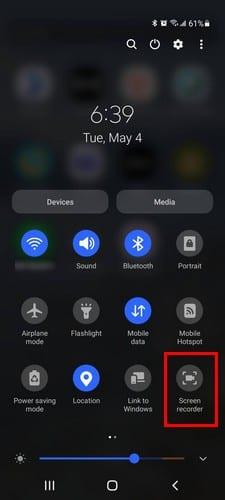
Nachdem Sie auf die Option Screen Recorder getippt haben, erhalten Sie eine Meldung, in der Sie gefragt werden, ob Sie Kein Ton, Medienton, Medienton und Mikrofon wünschen. Sobald Sie Ihre Wahl getroffen haben, wird ein Countdown angezeigt und die Bildschirmaufnahme beginnt.
Wenn Sie ein Tik Tok-Video direkt aus der App speichern, speichern Sie es mit allen mitgelieferten Wasserzeichen. Die Freunde, mit denen Sie das Video teilen, wissen vielleicht bereits, dass es sich um ein Tik Tok-Video handelt, aber es muss nicht überall gesagt werden. Um ein Tik Tok-Video ohne Wasserzeichen zu speichern, benötigen Sie eine App namens Video Downloader for Tik Tok – No Watermark .
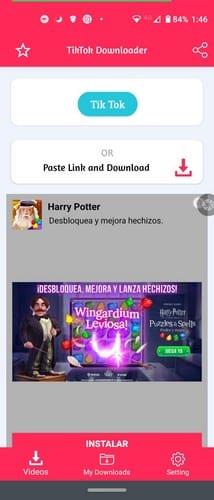
Sie können beginnen, indem Sie Tik Tok oder diese App öffnen. Wenn Sie die Video-Downloader-App verwenden, müssen Sie auf die blaue Schaltfläche mit der Aufschrift Tik Tok tippen. Es öffnet Tik Tok, und wenn Sie ein Video sehen, das Sie speichern möchten, tippen Sie auf die Schaltfläche Teilen. Wischen Sie im Abschnitt Teilen für ganz nach links und tippen Sie auf die Option Andere.
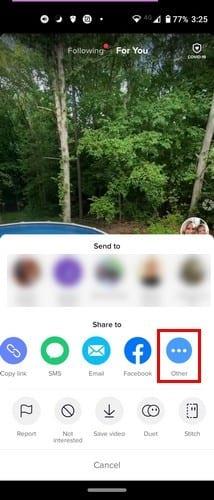
Nachdem Sie auf die andere Option getippt haben, werden weitere Freigabeoptionen angezeigt. Oben sehen Sie eine Kopieroption, um genau das mit dem Video zu tun. Durch Tippen auf das Video kopieren kopieren Sie die Tik Tok-URL; Die Video-App muss das Tik Tok-Video herunterladen. Sie können es kopieren und dann zur App gehen und dort einfügen, oder Sie können nach oben wischen und nach der App suchen.
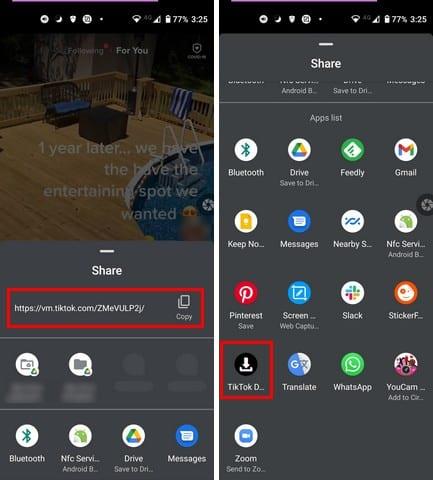
Tippen Sie auf die Tik Tok Downloader-App, und die URL wird automatisch eingefügt. Um Ihr Tik Tok-Video ohne Wasserzeichen zu haben, tippen Sie auf die rote Download-Schaltfläche. Die App zeigt an, wenn der Download der App abgeschlossen ist. Das Auffinden Ihres gespeicherten Videos wird eine einfache Aufgabe sein. Die App speichert alle Videos in einem Abschnitt namens Meine Downloads.
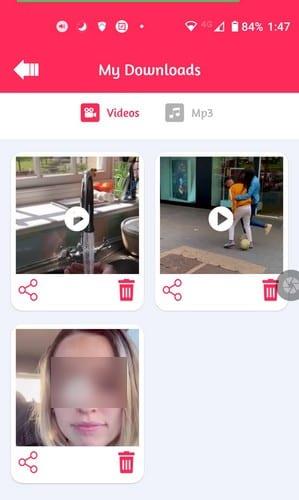
Sie können Ihr Video teilen oder löschen, wenn Sie es jemals langweilen. Wenn Sie MP3-Dateien herunterladen, finden Sie diese auch hier.
Falls Sie es nicht wussten, es gibt ein Windows 10- und Mac-Programm namens 5KPlayer , mit dem Sie Videos nicht nur von Tik Tok, sondern auch von anderen Social-Media-Plattformen wie Facebook und YouTube speichern können. Alles, was Sie brauchen, um das Video herunterzuladen, ist die URL und fügen Sie sie wie bei der Android-Video-Downloader-App ein.
Tik Tok-Videos machen so süchtig, dass Sie Stunden damit verbringen können, sie anzusehen. Ein 5-minütiger Tik Tok-Lauf kann leicht in stundenlanges Anschauen von Videos verwandeln. Wenn Sie jedoch aus irgendeinem Grund keinen Internetzugang haben, können Sie Ihre Lieblings-Tik Tok-Videos nicht genießen. Wenn Sie sie jedoch herunterladen, können Sie sie ansehen, bis Sie wieder eine Abdeckung haben. Glaubst du, du wirst viele Tik Tok-Videos herunterladen? Lass es mich in den Kommentaren unten wissen und vergiss nicht, diesen Beitrag mit anderen in den sozialen Medien zu teilen.
Sehen Sie, wie Sie jeden Benutzer auf Tiktok einfach und schnell blockieren können. Der Vorgang dauert weniger als eine Minute.
Kein Konto erforderlich; Sehen Sie sich an, wie Sie TikTok-Videos ansehen können, ohne ein Konto zu erstellen.
TikTok ist eine neu umbenannte App, die früher als Musically bekannt war. Es ist eine coole, frische und innovative App. Es ermöglicht Menschen jeden Alters, sechzigminütige,
Eine Diashow ist eine großartige Möglichkeit, sich an schöne Zeiten zu erinnern. Da Sie bereits ein TikTok-Benutzer sind, warum installieren Sie eine andere App, wenn Sie eine gut aussehende Diashow erstellen können Das Erstellen eines Diashots in TikTok macht mit diesem Tutorial Spaß und ist einfach.
Genießen Sie alle gewünschten TikTok-Videos, ohne auf das Wasserzeichen schauen zu müssen. Sehen Sie, welche Schritte Sie dazu ausführen müssen.
Funktioniert TikTok nicht? Hier sind einige nützliche Tipps, um das TikTok und die App zu reparieren, damit es wieder funktioniert.
TikTok ist eine großartige Social-Media-Plattform zum Teilen von Videos, auf der Sie alle Arten von Videos sehen können. Wenn Sie das Gefühl haben, genug von TikTok zu haben und anrufen möchten
Facebook-Geschichten machen viel Spaß. Hier erfahren Sie, wie Sie eine Story auf Ihrem Android-Gerät und Computer erstellen können.
Erfahren Sie, wie Sie nervige automatisch abspielende Videos in Google Chrome und Mozilla Firefox mit diesem Tutorial deaktivieren.
Lösen Sie ein Problem, bei dem das Samsung Galaxy Tab S8 auf einem schwarzen Bildschirm feststeckt und sich nicht einschalten lässt.
Möchten Sie E-Mail-Konten auf Ihrem Fire-Tablet hinzufügen oder entfernen? Unser umfassender Leitfaden führt Sie Schritt für Schritt durch den Prozess und macht es schnell und einfach, Ihre E-Mail-Konten auf Ihrem Lieblingsgerät zu verwalten. Verpassen Sie nicht dieses unverzichtbare Tutorial!
Ein Tutorial, das zwei Lösungen zeigt, wie Sie dauerhaft verhindern können, dass Apps beim Start auf Ihrem Android-Gerät gestartet werden.
Dieses Tutorial zeigt Ihnen, wie Sie eine SMS von einem Android-Gerät mit der Google Nachrichten-App weiterleiten.
Haben Sie ein Amazon Fire und möchten Google Chrome darauf installieren? Erfahren Sie, wie Sie Google Chrome über eine APK-Datei auf Kindle-Geräten installieren können.
So aktivieren oder deaktivieren Sie die Rechtschreibprüfung in Android OS.
Erfahren Sie verschiedene Methoden, um Apps auf dem Amazon Fire Tablet herunterzuladen und zu installieren, indem Sie diesem mühelosen und schrittweisen Leitfaden folgen!
Als Samsung seine neue Reihe von Flaggschiff-Tablets vorstellte, gab es viel Aufregung. Das Galaxy Tab S9 und S9+ bieten nicht nur die erwarteten Upgrade














